翻译自Android官网,原文链接

欢迎来到Android设计,——一个你学习如何设计优秀Android应用的地方
视觉创意
我们将Android设计重点放在三个总目标上,这些目标广泛地应用在我们的核心应用和系统中。既然你要设计在Android上运行的应用,请认真研究它们:
给我魔力
简化我的生活
让我惊喜
设计原则
给我魔力
简化我的生活
让我惊喜
| 给我随处可用的手法 当人们靠自己搞清楚事情的时候会感觉很棒。通过利用其他Android应用中的视觉图形和肌肉记忆,让你的应用更易于学习使用。例如,挥动手势也许是一个很好的导航快捷方式。 | 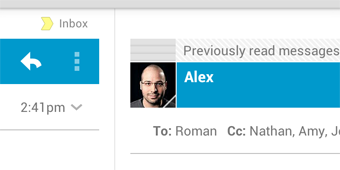 |
| 这不是我的错 用温和的方式提示用户更正。在使用你的应用时他们希望感觉自己很聪明。假如有哪里搞错了,要提供清晰的恢复指示,但是要避免技术细节。假如你能够在后台修复就再好不过。 |  |
| 给予鼓励 将复杂的任务拆分成容易完成的更小的步骤。执行的动作要提供反馈,即使仅仅是发出微弱的光。 |  |
| 替我做繁重的事情 让初学者认为不可能的事情成为可能,让他们感觉像专家一般。例如,组合多种照片特效的快捷方式,能够在几个步骤之内让业余的照片获得惊人的视觉效果。 |  |
| 让重要的事情快捷 不是所有的操作都是平等的。决定你应用中最重要的操作,让它们易找易用,就像相机应用中的快门按钮,或者音乐播放器中噢乖的暂停按钮。 |  |
UI概览
Android的系统UI提供了框架,使你可以在其上建立自己的应用。重要的方面包括主屏体验,全局设备导航,和通知。
你的应用将会为保持整个Android的一致且愉快的使用体验起到重要的作用。为了在你的应用中实现这个目标,在本章的结尾,我们将会介绍它所需的主要元素。
继续阅读,以获取Android用户界面最重要方面的快速概览。
主屏(Home),所有应用(All Apps),和最近使用(Recents)界面
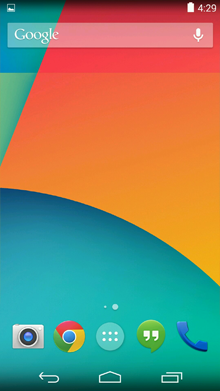 | 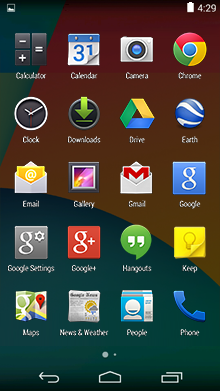 | 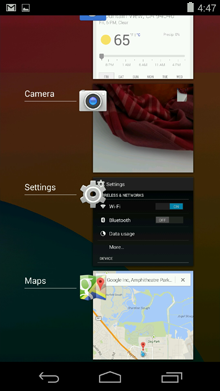 |
| 主屏界面(Home Screen) 主屏是一个用于存放应用快捷方式、文件夹和小部件的可定制空间。左右拖动可在不同的屏幕面板间导航。 底部的收藏托盘(Favorites Tray)始终将你最重要的快捷方式和文件夹保留在视图中,与当前正在显示的面板无关。 触摸收藏托盘中央的所有应用(All Apps)按钮可以访问全部应用和小部件的集合。 | 所有应用界面(All Apps Screen) 所有应用界面让你浏览安装在你设备上的所有应用以及小部件的集合。 用户可以从所有应用界面拖动一个应用或者小部件的图标到主屏界面的任一空白位置。 | 最近使用界面(Recents Screen) 最近使用界面提供了一种高效的方式用以在最近使用过的应用之间切换。它在多个正在运行的任务中提供了一条清晰的导航路径。 最近使用按钮在导航栏(Navigation Bar)的右侧,它显示那些最近与用户交互过的应用。它们按照时间逆序排列,也就是说最近使用的应用排在最底部。 触摸一项可以切换到那个应用,左右拖动则可删除它。 |
系统栏(System Bars)
系统栏是一些专门用于显示通知、设备状态信息和设备导航的区域。通常系统栏会和你的应用同时显示,像电影和图片这种显示身临其境的内容的应用,为了能够让用户全神贯注的欣赏全屏内容,可以暂时隐藏系统栏。
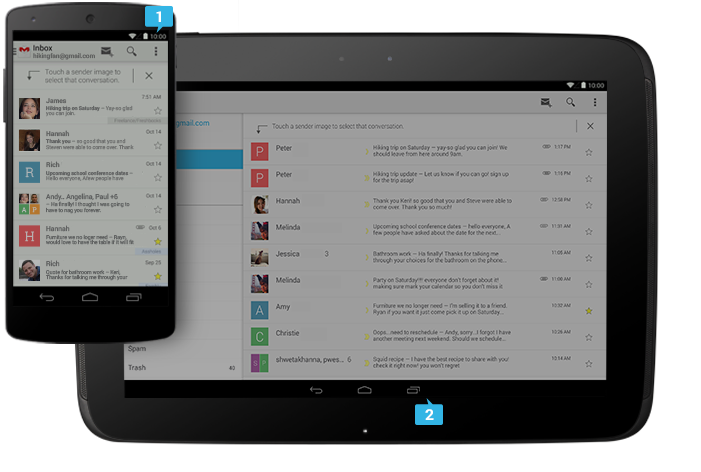
- 状态栏
尚未处理的通知显示在左侧,而像时间、电池电量或者信号强度的状态信息显示在右侧。向下拖动状态栏可以显示通知的详细内容。 - 导航栏
这是Android 4.0之后的新增功能。导航栏仅存在于没有传统物理按键的设备上。它包含了设备导航控制按钮“返回”,“主屏”和“最近使用”,也会为Android 2.3或更早版本的应用显示菜单按钮。 - 组合栏
在平板形式的设备上,状态栏和导航栏结合成了一栏显示在屏幕底部。
通知
通知是用户可以任何时间从状态栏访问的简短消息。它们提供了重要的更新,提醒和消息,但是这些消息还没有重要到需要打断用户。向下拖动状态栏可以打开通知抽屉。触摸一项通知可以打开相关应用。更多关于通知的内容
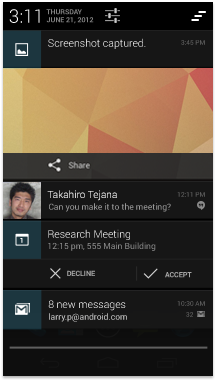
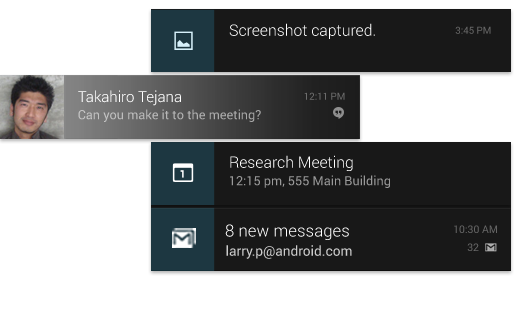
通知可以展开来显示更多详细信息和相关动作。当被收起时,通知有一个单行的标题和一个单行的消息体。通知的布局建议只包含两行,如果必要的话可以添加第三行。
左右拖动一项通知可以将它从通知抽屉中删除。
普通应用UI
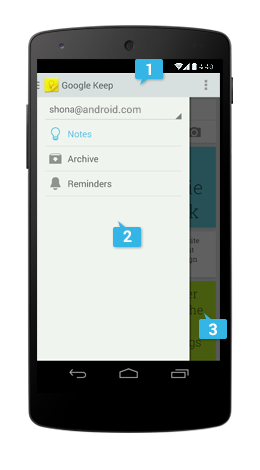
- 主动作栏
应用的命令与控制中心。主动作栏包含了在你的应用层次结构和视图间导航所需的元素,并在最外层显示大多重要的操作。
更多关于动作栏的内容
- 视图控制
让用户在你应用提供的不同视图间切换。通常,视图包含了数据的不同排布和应用的不同功能模块。
- 内容区域
展示你应用内容的区域。
- 分离动作栏
分离动作栏是额外的动作栏,提供了一种分布动作的方式,可以放在主动作栏下,或者是屏幕底部。在这个例子中,分离动作栏将不适合放在主动作栏中的动作迁移到了屏幕底部。














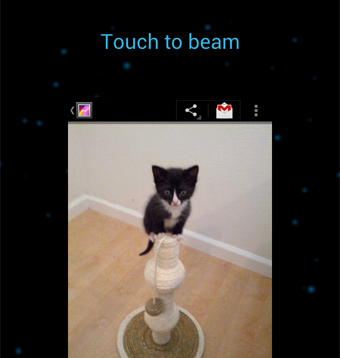

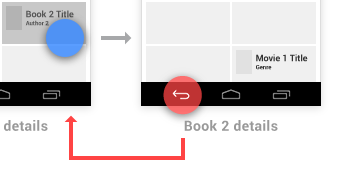
















 1565
1565











 被折叠的 条评论
为什么被折叠?
被折叠的 条评论
为什么被折叠?








